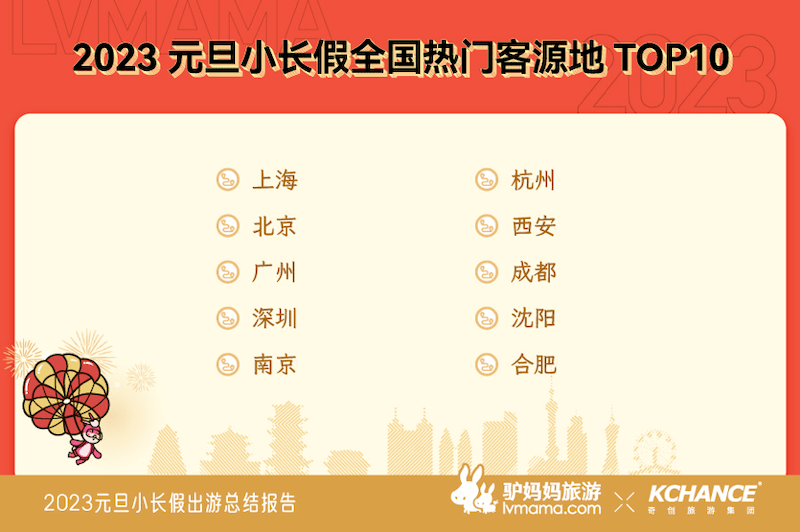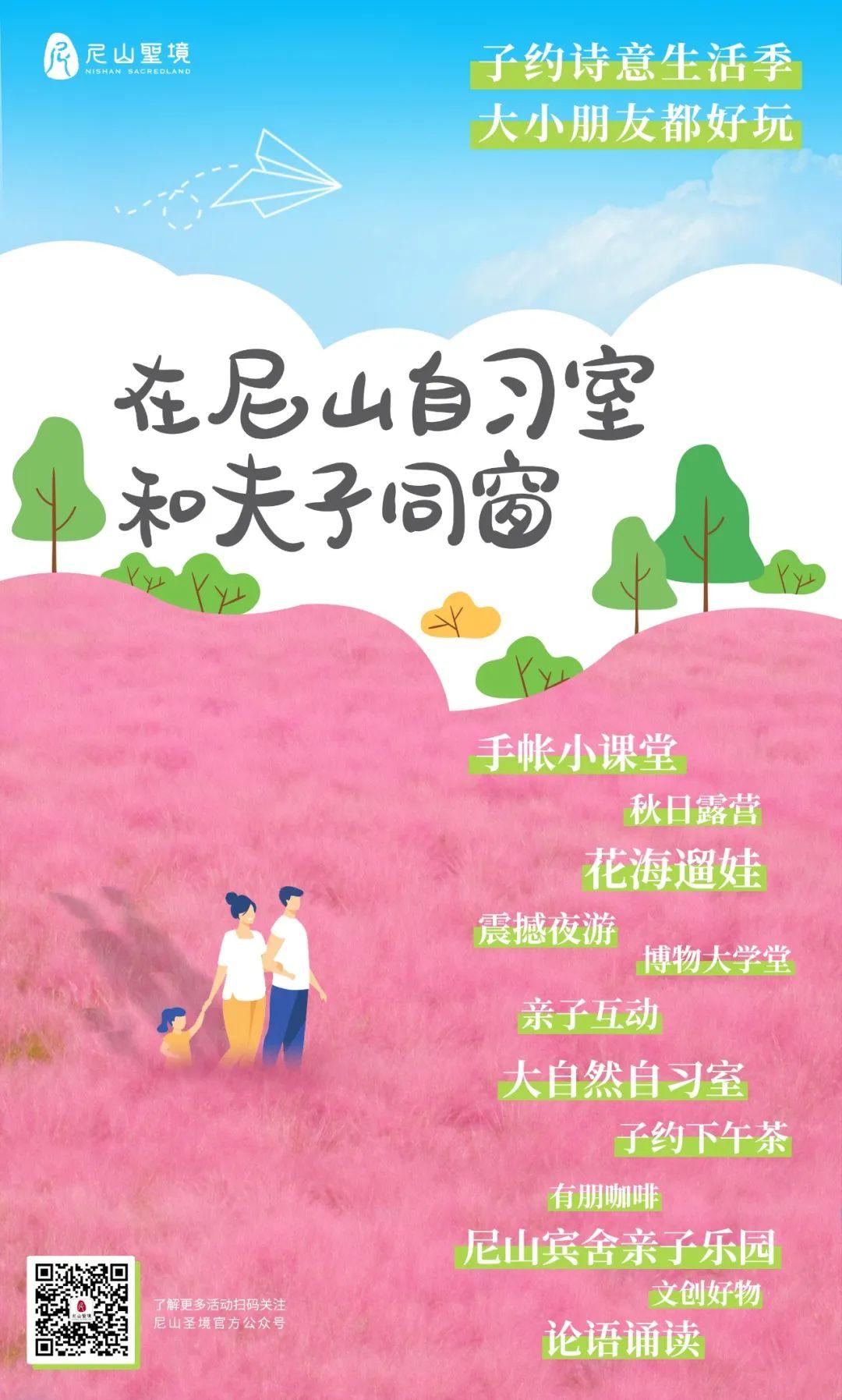Word如何隐藏方框里超出的文字, Word如何隐藏框中多余的文字?在Word文档中,如果段落中文本的字体大小设置为较大的字体,则文本可能无法完整显示。
那么这个时候怎么做才能隐藏多余的文字呢?让我们来看看边肖是如何工作的。
Word将多余的单词隐藏在框中。
1.首先打开word文档,点击插入-文本框-简单文本框。
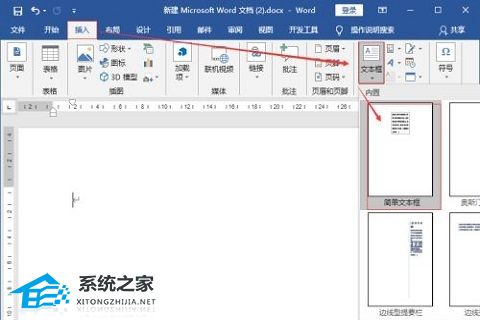
2.然后点击选择插入的文本框,在绘图工具-格式-大小中设置文本框的宽度和高度。

3.然后,在文本框中输入文本。如果文本超过一行,文本框的下一行会自动切换,高度会根据文本内容自动调整。

4.右键单击文本框以打开右键菜单,然后单击设置形状格式。
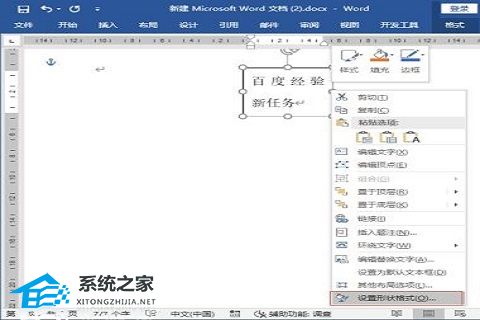
5.打开格式形状,然后单击打开文本选项-布局属性。
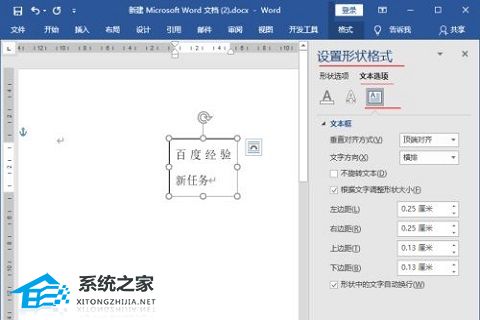
6.最后根据文字取消调整大小,这样文本框就会恢复到我们设置的宽度和高度,多余的文字就会被隐藏。
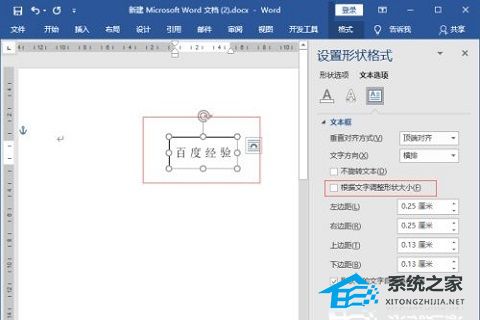
Word如何隐藏方框里超出的文字,以上就是本文为您收集整理的Word如何隐藏方框里超出的文字最新内容,希望能帮到您!更多相关内容欢迎关注。